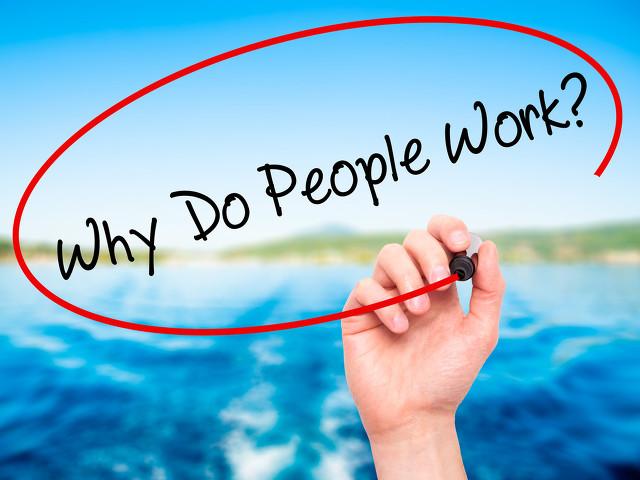excel怎么引用算式并计算(Excel如何快速计算产品规格中的乘法算式)

如下图是公司某次进货单,现在想要快速计算规格数据中的乘法算式。

将规格数据复制一份到总和列中

选中总和全部数据区域

点击下图选项(Excel工具箱,具体的下载安装方法百度即可,本文这里不作详细说明)

点击【数值】

选择【公式-文本转换】

勾选【文本转公式】,然后点击【确定】即可完成

完成效果如下图所示

免责声明:本文仅代表文章作者的个人观点,与本站无关。其原创性、真实性以及文中陈述文字和内容未经本站证实,对本文以及其中全部或者部分内容文字的真实性、完整性和原创性本站不作任何保证或承诺,请读者仅作参考,并自行核实相关内容。文章投诉邮箱:anhduc.ph@yahoo.com